برنامج Google Earth لأكثر من إضاعة الوقت في العمل باستخدام التجوّل الافتراضي. إنه برنامج مليء بالميزات يمكنك استخدامه للبحث والدراسات المدرسية والمزيد.
يعد Google Earth أداة رائعة لأكثر من مجرد النظر إلى كوكب الأرض والتكبير والتصغير. إنه برنامج مليء بالميزات ، والذي يمكنك استخدامه للبحث والدراسات والمزيد. فيما يلي بعض تلميحات المستخدم القوية لبرنامج Google Earth التي تساعدك على تحقيق أقصى استفادة منها.
بادئ ذي بدء ، إذا لم يكن لديك برنامج Google Earth مثبتًا ، فاعلم أنه يمكنك ذلك احصل عليه مجانًا من هنا.

خرائط قديمة لموقع
هل تريد أن تعرف ما تبدو عليه الخرائط القديمة لموقع معين تزوره على Google Earth؟ أم تريد أن ترى التغييرات التي حدثت للمنطقة التي تعيش فيها بمرور الوقت؟ حسنًا ، هناك طريقة سهلة جدًا للقيام بذلك في برنامج Google Earth.
للقيام بذلك ، قم بتكبير المنطقة التي تهتم بها. في حالة وجود صور تاريخية للمنطقة المذكورة ، ستلاحظ رمزًا يشبه الساعة في الجانب الأيسر السفلي من شاشة Earth. هذا هو العام الذي تتوفر فيه أقدم الصور.

انقر فوق السنة. يمكنك الحصول على شريط تمرير يمكنك استخدامه للتنقل بين صور الخرائط لسنوات مختلفة. إذا كانت منطقة شهدت تطورًا سريعًا في السنوات القليلة الماضية ، فقد تكون رائعة جدًا. وبدلاً من ذلك ، يوجد زر الساعة أيضًا في شريط أدوات Earth.
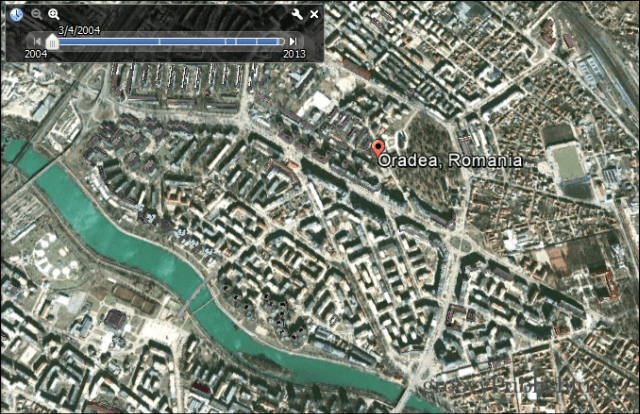
Google Earth أو Moon أو Mars أو Sky
هذه النصيحة الكثير من المرح! على الرغم من أنه قد يطلق عليه Google Earth ، فقد انتقل برنامج Google إلى أبعد من كوكبنا - "حيث لم يذهب أحد قبل." يحتوي شريط أدوات Google Earth على زر يشبه الكوكب الصغير ، والذي تم وضع علامة عليه في لقطة الشاشة أدناه.
انقر فوقه وستتمكن من الاختيار بين الأرض والمريخ والقمر والسماء.
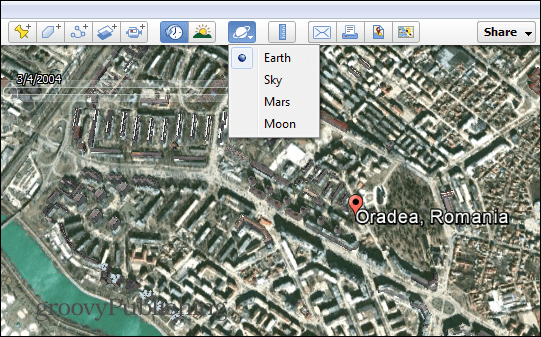
الآن ، ماذا عن هذا المشي على القمر؟
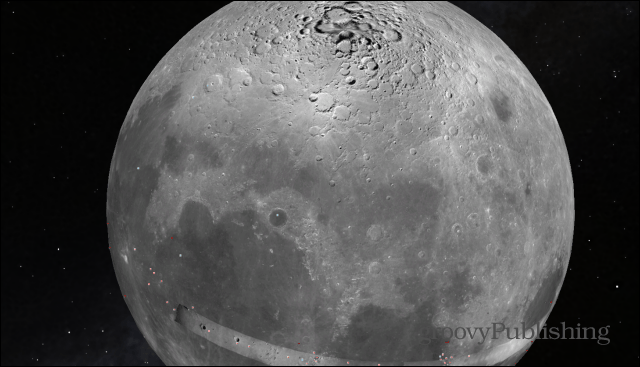
قياس المسافات بسهولة
هل تريد معرفة المسافة بين مكانين بسرعة؟ حسنًا ، هناك طريقة سهلة جدًا للقيام بذلك في برنامج Google Earth.
أولاً ، تأكد من وجود كلا الموقعين على شاشتك ، ثم انقر على رمز المسطرة في شريط الأدوات - لقد قمت بوضع علامة عليه أدناه ، بحيث يسهل تحديده.
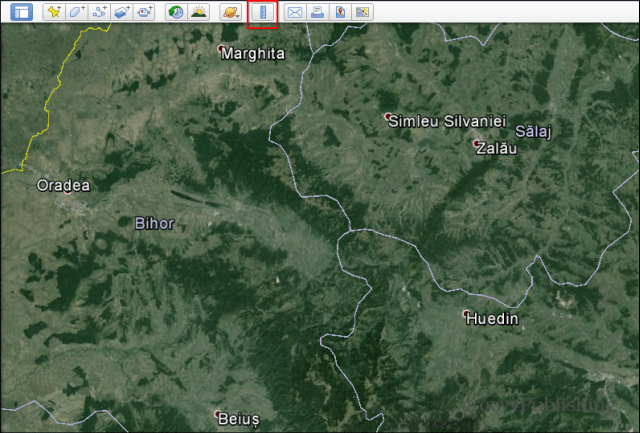
ستظهر نافذة صغيرة ، مثل النافذة أدناه ، مما يسمح لك بتعيين وحدة القياس ، وتزويدك بالنتيجة. ما عليك سوى النقر على نقطة البداية وتحريك المؤشر حتى تصل إلى نقطة النهاية. سيتم عرض المسافة.
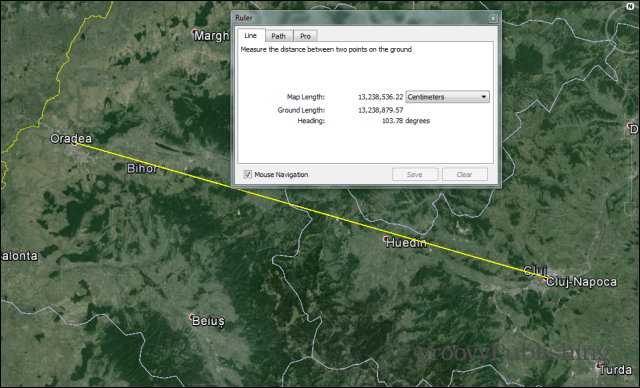
ولكن ماذا لو كنت لا تريد المسافة في خط مستقيم؟ يمكنك أيضًا إنشاء مسار لوجهتك. في النافذة الصغيرة ، انقر فوق علامة التبويب المسار ، ثم انقر فوق طريقك عبر المسار لمعرفة المسافة.
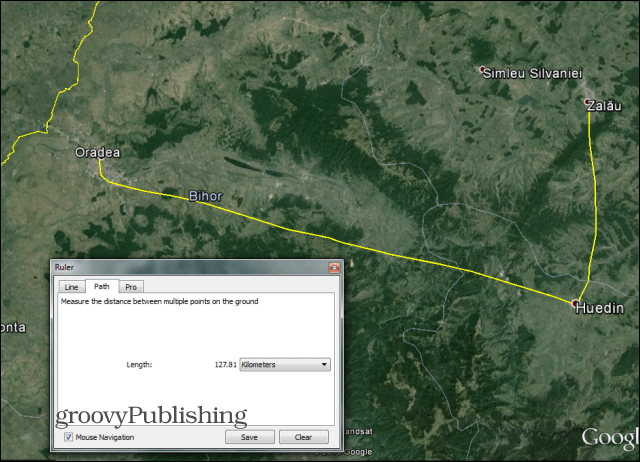
استخدم الطبقات
تتعلق إحدى أروع ميزات برنامج Google Earth بكمية الطبقات الكبيرة التي يمكنك استخدامها لرؤية المعلومات على الخريطة. يمكن العثور على الطبقات المتاحة حاليًا في الجانب الأيسر السفلي من شاشة Google Earth.
يمكنك رؤية أشياء مثل الطقس والطرق وحدود ، ولكن أيضًا تتبع الحيوانات وحتى إلقاء نظرة على مكان انتهاء الرمز البريدي الخاص بك.
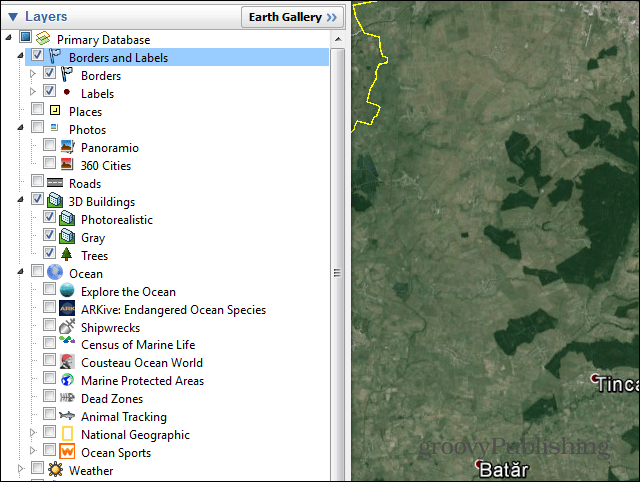
الآن ، إذا كانت طبقات برنامج Google Earth غير كافية ، يمكنك إضافة المزيد. ما عليك سوى النقر على معرض Earth أعلى قسم الطبقات والعثور على شيء مثير للاهتمام. على سبيل المثال ، يمكنك رؤية الأرض ليلاً عبر صور وكالة ناسا.
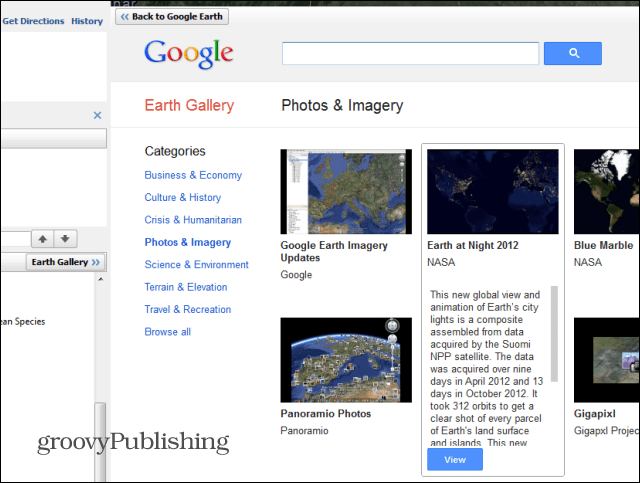
مشاهدة المعالم على Google Earth
يقدم برنامج Google Earth بعض جولات مشاهدة المعالم الرائعة في مناطق مختلفة من العالم. للتحقق منها ، ابدأ بالتأكد من تمكين طبقة المباني ثلاثية الأبعاد - إنها في قائمة الطبقات نفسها.
بعد التحقق مما إذا كنت قد قمت بتمكينها ، انتقل إلى قسم الأماكن الخاصة بي من القائمة الموجودة على الجانب الأيسر وابحث عن جولة لمشاهدة معالم المدينة. انقر على السهم الصغير بجواره وحدد ما تريد رؤيته ، إذا كانت هناك معالم معينة تهتم بها. إذا لم يكن كذلك ، فقط انقر فوق ابدأ جولة هنا.
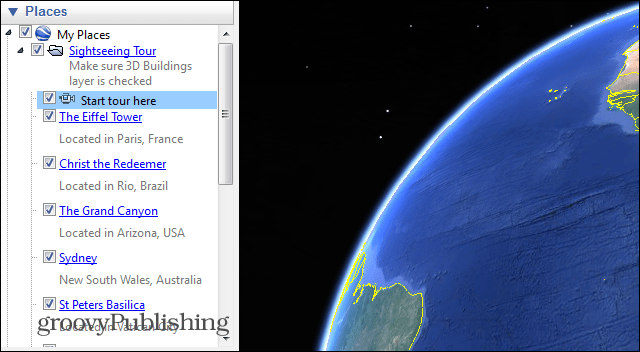
ستبدأ جولتك ثلاثية الأبعاد. لاحظ أن لديك لوحة تحكم على الجانب الأيسر السفلي ، مما يسمح لك بتخطي أجزاء معينة أو التوقف مؤقتًا إذا كنت بحاجة إلى نظرة أفضل.
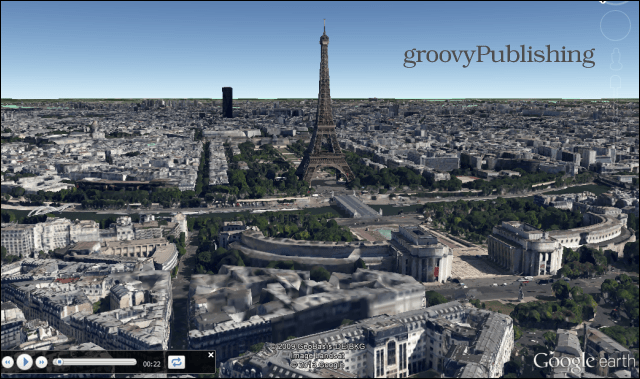
نأمل أن تجد هذه النصائح مفيدة. سيكون لدينا المزيد من النصائح القوية للمستخدم في المقالات المستقبلية. في الواقع... إذا كانت لديك نصائح أكثر إثارة للاهتمام من برنامج Google Earth القوي تريد مشاركتها مع المجتمع ، فاترك تعليقًا أدناه وأخبرنا بذلك!

